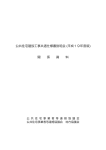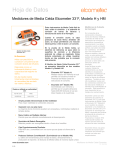Download 鉄筋探査機 331 2 カバーマスターソフトウエア
Transcript
エルコメーター カバーマスター ソフトウエア 鉄筋探査機3312-SH/TH用 取扱説明書 株式会社 サンコウ電子研究所 東京・大阪・名古屋・福岡・川崎 エルコメーター®・COVERMASTER®・プロトバレは®、エルコメーター社が登録した商標 です。 他のすべての商標も認知されています。 ©2006 年にエルコメーター社が著作権取得。 すべての権利が保持されています。この書類の一部分でも、エルコメーター社の事前の 承認なしに、いかなる形態、あるいは、いかなる方法(電子的、機械的、磁気的、光学的、 マニュアル、その他)であれ、再生、送信、複写、保存(検索可能のシステム、その他)や 他の言語への翻訳は許可されません。 この COVERMASTER®を最大限に活用して、利点を得ていただくために取扱説明書を 十分にお読み下さい。 Apr. 2007 1 目 次 セクション ページ 1.COVERMASTER®に関して ・・・・・・・・・・・・・・・・・・・・・・・・・・・・・・・・・・・・・・・・・・・・ 3 1.1 必要システム・・・・・・・・・・・・・・・・・・・・・・・・・・・・・・・・・・・・・・・・・・・・・・・ 3 2.使用開始 ・・・・・・・・・・・・・・・・・・・・・・・・・・・・・・・・・・・・・・・・・・・・・・・・・・・・・・ 2.1 COVERMASTER®のインストール・・・・・・・・・・・・・・・・・・・・・・・・・・・・・・・・・ 2.2 COVERMASTER®の削除・・・・・・・・・・・・・・・・・・・・・・・・・・・・・・・・・・・・・・・・・ 2.3 COVERMASTER®の起動・・・・・・・・・・・・・・・・・・・・・・・・・・・・・・・・・・・・・・・・・ 2.4 鉄筋探査機との接続 ・・・・・・・・・・・・・・・・・・・・・・・・・・・・・・・・・・・・・・・・ 2.5 選択・・・・・・・・・・・・・・・・・・・・・・・・・・・・・・・・・・・・・・・・・・・・・・・・・・・・・・・ 2.6 ヘルプ・・・・・・・・・・・・・・・・・・・・・・・・・・・・・・・・・・・・・・・・・・・・・・・・・・・・・ 4 4 8 9 9 9 10 3.ユーザーインターフェイス・・・・・・・・・・・・・・・・・・・・・・・・・・・・・・・・・・・・・・・・・・ 10 4.サンプルデータ ・・・・・・・・・・・・・・・・・・・・・・・・・・・・・・・・・・・・・・・・・・・・・・・・・・・ 11 5.バッチの使用 ・・・・・・・・・・・・・・・・・・・・・・・・・・・・・・・・・・・・・・・・・・・・・・・・・・・・ 5.1 バッチテンプレートの作成 ・・・・・・・・・・・・・・・・・・・・・・・・・・・・・・・・・ 5.2 バッチのグループ化 ・・・・・・・・・・・・・・・・・・・・・・・・・・・・・・・・・・・・・・・ 5.3 鉄筋探査機へバッチテンプレートのアップロード ・・・・・・・・・・・・・ 5.4 鉄筋探査機からのバッチデータのダウンロード・・・・・・・・・・・・・・・・ 12 12 13 14 14 6.鉄筋探査機データの使用 ・・・・・・・・・・・・・・・・・・・・・・・・・・・・・・・・・・・・・・・・・・ 6.1 測定データと標準レポートの閲覧 ・・・・・・・・・・・・・・・・・・・・・・・・・・・ 6.2 レポートウインドウタブのユーザー設定 ・・・・・・・・・・・・・・・・・・・・・ 6.3 カスタムレポートの作成 ・・・・・・・・・・・・・・・・・・・・・・・・・・・・・・・・・・・ 6.4 カスタムレポートの閲覧 ・・・・・・・・・・・・・・・・・・・・・・・・・・・・・・・・・・・ 6.5 COVERMASTER®からの印字、PDF 作成、e-mail 送信・・・・・・・・・・・・・・ 15 15 17 18 19 20 7.ドキュメントとイメージの使用 ・・・・・・・・・・・・・・・・・・・・・・・・・・・・・・・・・・・・・ 21 8.ページデザイナー ・・・・・・・・・・・・・・・・・・・・・・・・・・・・・・・・・・・・・・・・・・・・・・・・ 8.1 ページデザイン ・・・・・・・・・・・・・・・・・・・・・・・・・・・・・・・・・・・・・・・・・・・ 8.2 プロパティの編集 ・・・・・・・・・・・・・・・・・・・・・・・・・・・・・・・・・・・・・・・・・ 8.3 文章修正 ・・・・・・・・・・・・・・・・・・・・・・・・・・・・・・・・・・・・・・・・・・・・・・・・・ 8.4 文章修正データ欄ボタン ・・・・・・・・・・・・・・・・・・・・・・・・・・・・・・・・・・・ 22 22 23 26 27 9.サポート ・・・・・・・・・・・・・・・・・・・・・・・・・・・・・・・・・・・・・・・・・・・・・・・・・・・・・・・・・ 28 2 エルコメーター・COVERMASTER®ソフトウエアを購入頂きましてありがとうござ いました。エルコメーター社の製品のお客様になって頂いたことを心から感謝して います。 エルコメーター社は、コンクリート検査機器の設計、製造、供給に関して世界のリ ーダーの地位を誇っています。 当社のコンクリート検査製品には、広範囲に亘るコンクリートおよび土木工学に対 する検査機器が含まれています。 このエルコメーターの COVERMASTER®ソフトウエアは世界最高の製品です。 より多くの情報については、ウェブサイト www.elcometer.com をご覧下さい。 1.COVERMASTER®に関して COVERMASTER®は鉄筋探査機 331 の設定および、使用法を単純化する強力で且つ 使用法の簡単なソフトウエアです。 ・ パソコン上でバッチテンプレートのデザインおよび、これを現場で使用できる ように鉄筋探査機 331 にダウンロードする。 ・ 鉄筋探査機 331 から測定データを COVERMASTER® データ管理システムにダ ウンロードする。 ・ 調査メモ、検査レポート、写真およびすべての他の検査情報を1カ所- COVERMASTER®に保管。 ・ データがすべてのレベルで容易に理解できるよう構成された、精密かつ専門的 なレポートの作成。 ・ 報告書のPDF(ポータブル ドキュメント フォーマットシステム)版作成およ び、COVERMASTER®から直接eメール。 1.1 必要システム このCDの COVERMASTER®ソフトウエアを使用するには、鉄筋探査機 331 の モデルSHまたはTH、コンピュータ、データ転送ケーブルが必要です。 COVERMASTER®は WINDOWS® 2000 および、XP が入った互換性のあるコンピュ ータ上で動作します。Mac OS では動作しません。 鉄筋探査機とPCを接続するためにデータ転送ケーブルが必要です。このケー ブルはTH、SHタイプに標準付属です。 3 2.使用開始 この項は COVERMASTER®をはじめて使用するユーザーを対象にしたものです。ソ フトを使用する前にやらなければならないステップ ―― 作業環境のカスタマイズ法 および、ヘルプ参照箇所を説明しています。 2.1 COVERMASTER®のインストール ソフトウエア COVERMASTER® をPCにインストールする方法 1)PCのCDドライブに COVERMASTER®のCDを挿入 ソフトウエアインストールウイザードが自動起動します。 もし自動的に起動しない場合は、 ・ スタート → ファイル名を指定して実行 ・ 「参照」をクリックしCDの入ったドライブを選び → AutoCSS.exe を ダブルクリック → ソフトウエアインストールウイザードが開始します。 2)この後は、画面上のインストールウイザードに従って下さい。 4 5 6 7 2.2 COVERMASTER®の削除 COVERMASTER®ソフトウエアを削除するには、プログラムを削除するために 行う通常の WINDOWS®の手順に従って行って下さい。 8 2.3 COVERMASTER®の起動 他のソフトウエアを起動する場合と同様に COVERMASTER®を起動して下さい。 ・ スタート → プログラム → Cover Master → Cover Master 2.4 鉄筋探査機との接続 情報を鉄筋探査機aとやりとりする場合は、コンピュータと鉄筋探査機を接続しなけれ ばなりません。 鉄筋探査機の接続方法 1. データ転送ケーブルの一端の9ピンメス型Dタイプコネクタをパソコンの com ポート b に接続します。 2. データ転送ケーブルの他端の 5 ピンコネクタを鉄筋探査機 裏面のアクセスカバー 下にある RS-232C コネクタに接続します。 3. 鉄筋探査機のスイッチを ON し、測定値画面が表示されていることを確認します。 a) 鉄筋探査機がコンピュータに接続されていなくても、バッチテンプレートの作成、 すでにダウンロードされているデータの閲覧、レポートの作成に COVERMASTER®を使用する事が出来ます。 b) PCに RS-232C コネクタが無い場合、RS232C-USB 変換ケーブルをご利用下さい。 このケーブルは市販の物で流用できます。 2.5 選択 COVERMASTER®の作業環境をカスタマイズするためには、このメニュー(選択)を使 用します。(ファイル → 選択) 計測単位としてメートルまたはインペリアル規格、eメールレポートフォーマット(PDF またはJPEG)、変化率の閾値 c 、レポートページのサムネイル画像品質を選択しま す。 鉄筋探査機 331 が接続されている com ポートをセットします。 9 2.6 ヘルプ ソフトウエア COVERMASTER®に対するヘルプはファイルで提供されます。 このヘルプファイルのPDFバージョンは COVERMASTER®CDに含まれています。 もしこのヘルプファイルのいずれかのセクションを印刷する必要があれば、このPDF バージョンから印刷して下さい。 鉄筋探査機 331 のヘルプが必要ならば、COVERMASTER®に含まれている操作説 明の 2 項を参照下さい。 質問に対する回答が得られない場合は、販売店にお問い合わせ下さい。 c) 変化率の閾値は、設定されるだろう、いかなる上限値および、下限値とも無関係の任 意の下限値です。 これは一般にある値より低い測定値を注目させるために使用されます。変化率の閾 値は概要レポートにのみ適用されます。23ページの“8.2 プロパティの編集”の中の 変化率の方法を参照下さい。 3.ユーザーインターフェイス COVERMASTER®のユーザーインターフェイスは WINDOWS®エクスプローラの標準 インターフェイスに非常によく似ています。 1.ツールバー:カット、コピー、削除、アップロード、ダウンロード等 2.エクスプローラウインドウ:パソコンおよび鉄筋探査機のファイル・フォルダのリスト 3.リストウインドウ:フォルダ内のファイルまたは鉄筋探査機のファイルのリスト 4.レポートウインドウ:ファイルの内容を表示(このウインドウを最大または、最小にす るためにはこのウインドウの左角にある をクリックします。) 多くのメニューコマンドおよびアクションは各ユーザーインターフェイスウインドウの中 で右マウスボタンをクリックすることでアクセスできます。 COVERMASTER®を使用していく中で、どちらの方法(ボタン又は右クリック)が使い 易いかみつけて下さい。 1 3 2 4 10 4.サンプルデータ COVERMASTER®ソフトウエアをインストールするとき、サンプルデータ一式がローカ ルフォルダに作成されます。このフォルダについてはエクスプローラウインドウを見て 下さい。 このローカルフォルダの内容を確認して下さい。ファイルにはリニアとグリッドのバッチ データの選択、文書とイメージが入っています。 サンプルデータはサンプルテンプレート(ご使用の鉄筋探査機へのアップロード用) とサンプルレポートを含みます。これらのテンプレートとレポートを使用して実験すれ ば、すぐに COVERMASTER®の基礎と何が出来るかを学ぶでしょう。 サンプルデータを消去することは(例えば、COVERMASTER®について学び終えたと き) COVERMASTER®ソフトウエアの操作に支障はありません。 11 5.バッチの使用 この項では、COVERMASTER®ソフトウエアが、鉄筋探査機331と共にどのようにバ ッチを作成し、転送するのに使用されるかを説明します。 注)グリッドバッチは331SHにはアップロードできません。 ・ バッチテンプレートの作成 ・ バッチのグループ化 ・ 鉄筋探査機へのバッチテンプレートのアップロード ・ 鉄筋探査機からのバッチデータのダウンロード 5.1 バッチテンプレートの作成 PCでバッチテンプレートを作成し、現場で使用出来るように鉄筋探査機 331 にその テンプレートをアップロードします。 いずれのテンプレートも複合バッチを含む事が出来ます。 バッチテンプレートの作成: 1. エクスプローラウインドウで“テンプレート”をクリック 2. ツールバーの「新しいテンプレート」をクリック 3. テンプレートの名前を付け、リターンを押す 4. レポートウインドウで「新しいバッチ」をクリックし、「かぶり厚バッチ」または「ハーフ セルバッチ」を選択。テンプレートバッチウイザードが始まります。 5. バッチを定義するために、ウイザードの指示に従って下さい。(グリッド/リニア、 容量、スペースと限界値) 6. 「完了」をクリックしてバッチテンプレートを保存します。 かぶり厚バッチは青いアイコンで確認できます。ハーフセルバッチは黄色いアイコ ンで確認できます。 7. テンプレート内のバッチは必要に応じて編集または削除できます。 レポートウインドウの編集または削除ボタンをクリック。 12 5.2 バッチのグループ化 COVERMASTER®は検査でのかぶり厚さとハーフセル電位測定を簡単で見易い図 表に結合するレポートを含みます。 これらのレポートは、COVERMASTER®が最初にインストールされた時に「マイレポー ト」に入っている「結合タイプ」と「上書きタイプ」です。 これらのレポートは同名の一対のレポートにのみ使用できます。(ひとつのバッチは かぶり厚測定で、もうひとつはハーフセル電位測定) もしバッチを作成していてこれらのレポートを使用したいのならば Ctrl キーを押した まま同じ名前にしたい 2 つのバッチをクリックし、「グループd」ボタンをクリックします。 鉄筋探査機にそのバッチがアップロードされる時は、その 2 つのバッチは同じ名前を 持っています。 d) バッチのグループ化を解除する時は「その他」ボタンをクリックします。 13 5.3 鉄筋探査機へバッチテンプレートのアップロード 一度テンプレートを作成すれば、現場で使用できるように鉄筋探査機 331 にそのテン プレートを転送(アップロード)できます。 始める前に: PCに鉄筋探査機 331 を接続し、鉄筋探査機の電源が ON か確認して下さい。 (“2.4 鉄筋探査機 331 の接続”を参照)ダウンロードと/またはアップロードボタンが 選択可能で、準備が整っていればステータスバーに「接続完了」が表示されます。 接続を再確認するには「リフレッシュ」ボタンをクリックして下さい。 バッチテンプレートのアップロード: 1. エクスプローラウインドウの「テンプレート」をクリック 2. リストウインドウのアップロードしたいテンプレートをクリックします。ひとつ以上選択す る時は、Ctrl キーを押しながら必要なテンプレートをクリックします。 3. ツールバーの「アップロード」をクリック。アップロードウイザードがスタートします。 4. いずれのバッチも鉄筋探査機にアップロードする時に名前(バッチID)が付けられま す。バッチIDはテンプレート名とナンバーから派生します。ナンバーはバッチ順(各 バッチはテンプレート内の順により番号付けされる)または、アップロード数(各バッチ は何回アップロードされているかで番号付けされる)のいずれかにより付けられます。 もし、鉄筋探査機にバッチデータをコピーや上書きしたいのならば「バッチ順」を選び ます。もし、常に独自のバッジを作成したいのならば「アップロード数」を選びます。 5. テンプレート内すべてのバッチのヘッダーフィールドへコピーされる初期タグ(英数字 情報)を入力。 6. テンプレート内の特定のバッチに付けるタグ(英数字情報)を入力。これらのタグは前 のステップで定義された情報を上書きします。 7. 「終了」をクリックしてテンプレートをアップロードします。 5.4 鉄筋探査機からのバッチデータのダウンロード 鉄筋探査機で測定するとき、バックアップ、分析、レポート作成に向けて、読取値を COVERMASTER®ソフトウエアへ転送(ダウンロード)出来ます。 始める前に: PCに鉄筋探査機 331 を接続し、鉄筋探査機の電源が ON か確認して下さい。 (“2.4 鉄筋探査機 331 の接続”を参照)ダウンロードと/またはアップロードボタンが 選択可能で、準備が整っていればステータスバーに「接続完了」が表示されます。接 続を再確認するには「リフレッシュ」ボタンをクリックして下さい。 バッチテンプレートのダウンロード: 1.エクスプローラウインドウの「エルコメーター331」をクリック 2.リストウインドウでダウンロードしたいテンプレートをクリックします。ひとつ以上選択 する時は、Ctrl キーを押しながら必要なテンプレートをクリックします。 3.ツールバーの「ダウンロード」をクリック。 4.ダウンロードしたデータを保存したいフォルダを選び「OK」をクリックしてデータをダ ウンロードします。 14 6.鉄筋探査機のデータの使用 この項では、一度鉄筋探査機のバッチデータが COVERMASTER®にダウンロード されると何が出来るかを説明します。 ・ 測定データと標準レポートの閲覧 ・ レポートウインドウタブのユーザー設定 ・ COVERMASTER®からの印字、PDFファイル作成、e-mail ・ カスタムレポートの作成 ・ カスタムレポートの閲覧 ・ 文章、イメージの使用 6.1 測定データと標準レポートの閲覧 ダウンロードされた測定データの閲覧と修正、標準レポートの作成は、 COVERMASTER®ソフトウエアを使用すれば早く簡単です。 測定データの閲覧と修正: 1. エクスプローラウインドウでデータが保管されているフォルダを開く。 2. リストウインドウで閲覧したいバッチをクリック。ひとつ以上のバッチを選択する ときは Ctrl キーを押しながら必要なバッチをクリック。レポートウインドウで、 測定タブをクリック。測定データが表示されます。 3. すべてのデータは測定タブ上で、簡単に上書き修正できます。列、行、限界 値、メモ、etc を修正するには、ヘッダータブをクリックし変更してください。 注)ヘッダータブで、列と行数を減らすときには、データが削除されるので注 意して下さい(警告が与えられます)。測定タブでのデータ変更はいずれも即 実行され、元には戻りません。 15 標準レポートの閲覧: 1. エクスプローラウインドウでデータが保存されているフォルダを開いて下さ い。 2. リストウインドウで閲覧したいバッチをクリック。ひとつ以上のバッチを選択する ときは Ctrl キーを押しながら必要なバッチをクリック。 3. レポートウインドウで必要なタブをクリックします。グラフ、グラフと読取値、読 取値の評価など。 4. レポートの各ページを閲覧するには、レポートウインドウの左側にあるレポー トのサムネイルをクリックします。スクリーン上のレポートのサイズを調整するに は、ズームプルダウンリストを使います。 16 6.2 レポートウインドウタブのユーザー設定 ヘッダー、測定とレポートタブは常にレポートウインドウ上で見られます。 他のすべてのタブ(およびユーザー定義のタブ)は追加または削除が出来ます。 1. エクスプローラウインドウで「レポート」をクリック。 2. リストウインドウで「タブレポート」欄の全てのレポートがレポートウインドウ内に タブとして現れます。この欄からレポートを追加または削除するには 2 つの欄 の間にある矢印「>」または「<」を使います。 ・ 削除不可な標準レポートと、削除可能なユーザー定義のレポートの2種があり ます。 17 6.3 カスタムレポートの作成 COVERMASTER®によって供給される標準レポートは、おそらく必要とするレポ ートの多くを満たすでしょう。しかしながら、これらのレポートをもしユーザー設定 する必要、または新しいレポートを作成する必要があれば、COVERMASTER®に 含まれているレポートデザイナーを使います。 カスタムレポートを作成する: 1. エクスプローラウインドウで「レポート」をクリック。 2. ツールバーで「新規レポート」をクリック。 3. レポート名を付けてPCのリターンキーを押す。 4. レポートウインドウで「新規ページ」をクリックし、「最初のページ・ページ詳細・ 最終ページ」のなかのページタイプを選びます。 ・最初のページ:レポートのタイトルページとして使われる。 文章、図形、グラフを含むことが可能。読み取りデータの表示 には使われない。レポート印字時に最初に印字する。 ・ページ詳細:読み取りデータの表示に使われる。(概略、読取値、ヒストグラ ム、作業)レポート印字の時に中間に印字する。 ・最終ページ:レポートメモ、要約ページに使われる。文章、図形、グラフを含 むことが可能。読み取りデータの表示には使われない。レポー ト印字時に最後に印字される。 新規ページがレポートウインドウに表示されます。 5. レポートウインドウのページをクリックし、「編集」ボタンをクリック。ページデザ イナーが開始します。 6. レポートを定義するには“8 ページデザイナー”に従って下さい。 7. 終了するときにレポートレイアウトを保存するには、「保存」をクリックして下さ い。 18 6.4 カスタムレポートの閲覧 カスタムレポートを閲覧する: 1. エクスプローラウインドウでデータが保存されているファイルを開いて下さ い。 2. リストウインドウで閲覧したいバッチまたは COVERMASTER®バッチをクリック します。バッチをひとつ以上選ぶには、Ctrl キーを押しながら必要なバッチ をクリックします。 3. レポートウインドウで「レポート」タブをクリックし、レポートドロップダウンリスト からレポートを選びます。 4. レポートの各ページを見るには、レポートウインドウ左側のレポートのサムネ イルをクリックします。画面上のレポートサイズを調整するには、ズームドロッ プダウンリストを使います。 19 6.5 COVERMASTER®からの印字、PDF作成、e-mail 送信 現時点でレポートウインドウに表示されているいずれのレポートも: ・ 印字できる ・ アドビ®PDF(ポータブル・ドキュメント・フォーマット)ファイルとして保存でき る。 ・ 添付 e として e-mail で送信できる。 レポートウインドウで適当なボタンをクリックし、標準的なWindows®の指示に従 って下さい。 e) ファイル > 選択 > 一般又は全般 で e-mail 添付のフォーマット(PDFファ イルまたは JPEG イメージ)を選んで下さい。 20 7.ドキュメントとイメージの使用 ドキュメント、イメージ、他の重要なファイルを保存するのに COVERMASTER®を 使います。これらのファイルを検査現場、場所、顧客などでグループ分けします。 ドキュメント、イメージまたは他のファイルタイプを保存するには標準的な Windows®の“ドラッグアンドドロップ”または、“コピーアンドペースト”技法を使っ てリストウインドウにファイルを置いて下さい。 21 8.ページデザイナー この項ではページデザイナー(COVERMASTER®の中に組み込まれてるレポートを 作成したり、ユーザー設定できるプログラム)の使い方を説明します。ページデザイ ナーはユーザー独自のレポートを作成している時に開始します。“6.3 カスタムレポ ートの作成”を参照。 ・ ページデザイン ・ プロパティ編集 ・ 文章修正 1. 2. 3. 4. 5. 6. オブジェクト抜粋ウインドウ ツールバー オブジェクト選択ウインドウ プロパティ編集 かぶり厚/ハーフセル選択ボタン ページレイアウトウインドウ 2 3 1 6 4 5 22 8.1 ページデザイン ページの中身は、図形、メモ、読取値などといった“オブジェクト”です。 ページにオブジェクトを追加するには、オブジェクト抜粋ウインドウ(1)の中のオ ブジェクトを選び、カーソルをページレイアウトウインドウへ動かし、クリックして必 要なサイズにオブジェクトをドラッグします。一度オブジェクトが作成されると、ドラ ッグで移動でき、オブジェクト端周囲のハンドル上をドラッグしてリサイズできま す。 オブジェクトのレイアウト、属性、中身の精密なコントロールは、プロパティ編集 (4)の中のオブジェクトプロパティを修正することによって可能です。 ページに読取値またはチャートを追加するときは、「かぶり厚」か、「ハーフセル」 かを選択するのに、選択ボタン(5)を使います。 オブジェクトがページに追加されるとき、オブジェクト名がオブジェクト選択ウイン ドウ(3)に現れます。 ツールバー(2)上のボタン、ズーム、保存、削除、切り取り、コピー、ペーストは標 準的な Windows®技法で使います。 8.2 プロパティの編集 オブジェクトのレイアウト、属性、中身の精密なコントロールはプロパティ編集を用 いてオブジェクトプロパティを修正すれば可能です。 プロパティ編集で調整できるオブジェクトプロパティは、下記にリストされています。 プロパティのリストは選択されたオブジェクトのタイプによって有効です。(図形枠、 メモ、グラフィック、概要チャートなど) 23 プロパティ 3D: 整列: 定着: 縦横比 バーカラー バー間隔 バッチタイプ 太字 セルカラー セルフォントサイズ セル文章 チャートタイプ 塗りつぶし色 塗りつぶしスタイル フォントカラー フォント名 フォントサイズ 色変化の方法 グラフィック グレースケール グリッド ページごとのグリッド列 グリッドライン方法 グリッドライン グリッドラインスペース ページごとのグリッド行 高さ(mm) 斜体 説明 3次元または2次元のヒストグラムと実行チャートを選択 メモブロック内の文章の整列 (上寄せ、中間、左寄せ、右 寄せなど) ブロックがページにどのように定着するか定義する 定着位置はもしページサイズが変更になっても持続する 範囲ボックス内にどうグラフィックが収まるか定義する ヒストグラム上のバーの色 ヒストグラム上でバーとバーの間にスペースを置く かぶり厚バッチまたはハーフセルバッチ メモブロック内の文章を太字にする セルに背景色があるか、背景色がないかを定義する セル内の文章サイズ 文章がセル内に表示されるかどうかを定義する 実行チャートが折れ線又は棒グラフどちらで表示されるか 定義する 図形の塗りつぶし色 図形の塗りつぶしスタイル(無地、対角線、斜線など) メモブロック内の文章色 フォントタイプを定義する(Arial、Times など) メモブロック内の文章サイズ(ポイント単位) なし:色変化なし 警告:上/下限値を使った色変化(警告リミットも参照) 最大最小:最小と最大読取値間の色変化 限値:下限と上限間の色変化 しきい値:緑/白=上しきい値 しきい値:赤/黒=下しきい値(2.5 選択 参照) グラフィックファイルの選択 グラフィックをグレースケール又はカラーで表示する ヒストグラムと実行チャートにグリッドラインを表示する レポートの 1 ページに表示されるグリッドバッチの列数 (ページごとのグリッド行も参照) 全てのセルの周り、又はグリッドラインスペースプロパティ で定義されたセルグループの周りにグリッドラインを引く グリッドラインが目に見えるか定義する グリッドライン間のスペースを定義する (上項の“グリッドライン方法”も参照する) レポートの 1 ページに表示されるグリッドの行数 “ページごとのグリッド列”も参照 mm 単位のオブジェクト高さ メモブロック内の文章が斜体か真っ直ぐかを定義する 24 プロパティ キーステップ 説明 概要と読取値のチャート上のカラーキーバーの解像度を 定義する。 2~15 で調整可能 左(mm) ページの左端とブロックの左端の間隔を定義する(“上”も 参照) ページごとのリニア列 レポートの 1 ページに表示されるリニアバッチの列数 (ページごとのリニア行も参照) ページごとのリニア行 レポートの 1 ページに表示されるリニアバッチの行数 (ページごとのリニア列も参照) ラインカラー 図形の境界線の色を定義する ラインスタイル 図形の境界線のスタイルを定義する(ソリッド、ダッシュ、ド ットなど) ライン幅 図形の境界線の太さを定義する 名前 オブジェクト名を定義する。オブジェクト名はオブジェクト 選択ウインドウに表示されます ページ幅(mm) mm単位でページ幅を定義 ページ高さ(mm) mm単位でページ高さを定義 ページタイプ ページタイプを定義:最初のページ、ページ詳細、又は最 終ページ ページ向き 縦長(初期設定)または横長 用紙サイズ 用紙寸法:A3、A4、Letter など 主要なバッチタイプ 結合された概要オブジェクト用。読取値(かぶり厚又はハ ーフセル)のどちらのタイプをグラフで表し、どちらのタイプ を値で表示するかを定義する 形 オブジェクトタイプを形作る:長方形、水平線又は垂直線 凡例表示 カラーキーバーと凡例が見えるかどうか定義する マークフレーム表示 ヒストグラム上の頻繁な値の周りにボックスを置く 正方形のセル グリッドセルを正方形にするのかどうか定義する 取消線 メモブロック内の文書スタイルを取り消しにするか定義する (取り消し) 文章 文章修正を開く 上(mm) ページの上端とブロックの上端の間隔を定義(“左”も参 照) 下線 メモブロック内の文章スタイルを下線にするか定義(下線) 限 値 か ぶ り 厚 の 警 告 色変化の方法=警告の時のみ有効 (mm) 警告色を発するかぶり厚限値の周囲の値を、概要、読取 値、結合チャートに表示するかを定義 限 値 ハ ー フ セ ル の 警 色変化の方法=警告の時のみ有効 告(mV) 警告色を発するハーフセル限値の周囲の値を概要、読取 値、結合チャートに表示するかを定義 幅(mm) mm 単位でのオブジェクト幅 文字繰り越し メモブロック内の文章を下の行に繰り越すかどうか定義 25 8.3 文章修正 ページデザイナーのページレイアウトウインドウ上に文章やデータ欄を入力する のに文章修正を使います。 文章修正を開くにはページデザイナーのテキストフィールド内のボタンをクリック します。 ・ 文章を入力するには文章修正ウインドウをクリックして文章を打ちます。 新しい行を入力するには送りリターンキーを使います。 ・ データ欄を入力するには文章修正ウインドウをクリックしてデータ欄ボタンを クリックします。データ欄ボタンの説明は“8.4 文章修正データ欄ボタン”に出 ています。 終了するときはOKボタンをクリックしてページレイアウトウインドウに文章を入力 します。 26 8.4 文章修正データ欄ボタン データ欄ボタンの説明は下記です。 データ欄ボタン 説明 バッチフォーマット “リニア”又は“グリッド” グリッドスペース 各グリッド正方形のサイズ バッチID バッチ名 ファイルパス コンピュータ上のデータファイルの場所 行 グリッドバッチの行数 列 グリッドバッチの列数 読取値 バッチ内の読取値の数 バーサイズ バーサイズ/直径 バーシリーズ “メートル法”、“英国法定規準”、“ASTM/カナダ”、または “日本” 上限 上限 下限 下限 単位 “mm”または“インチ” 今日のデータ 今日のデータ データ作成 データレポート作成 データアップデート データレポートのアップデート ページ№ レポートのページ数 しきい値 色変化のしきい値(概要レポート用) 平均 読取値の平均(中間) 標準偏差 読取値の標準偏差 最高 最高読取値 最低 最低読取値 範囲 最高読取値と最低読取値との差 n<限値 下限以下の読取値数 n>限値 上限以上の読取値数 %<限値 下限以下の読取値割合 %>限値 上限以上の読取値割合 n≫: 範囲以上(無限)の読取値数 n≪: 範囲以下の読取値数 %≫: 範囲以上(無限)の読取値割合 %≪: 範囲以下の読取値割合 顧客 顧客名 現場 現場名 場所 場所 エリア エリア 技術者 技術者名 メモ メモ セルタイプ Cu/CuSO4、Ag/AgCl など 温度 ××℃または××°F 27 9.サポート このソフトウエア、鉄筋探査機の製品情報等は最寄りの営業所または、販売店へお 問い合わせ下さい。 28